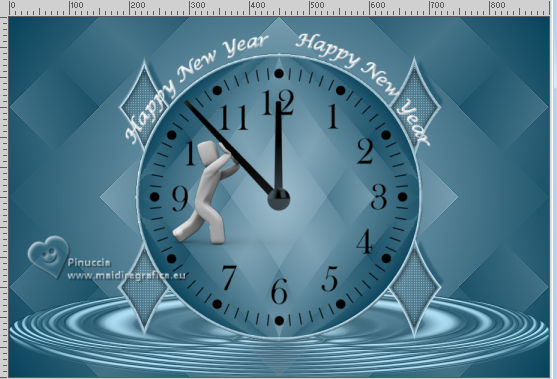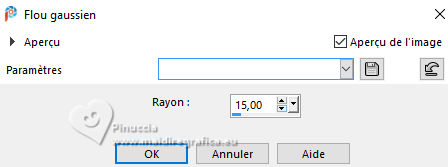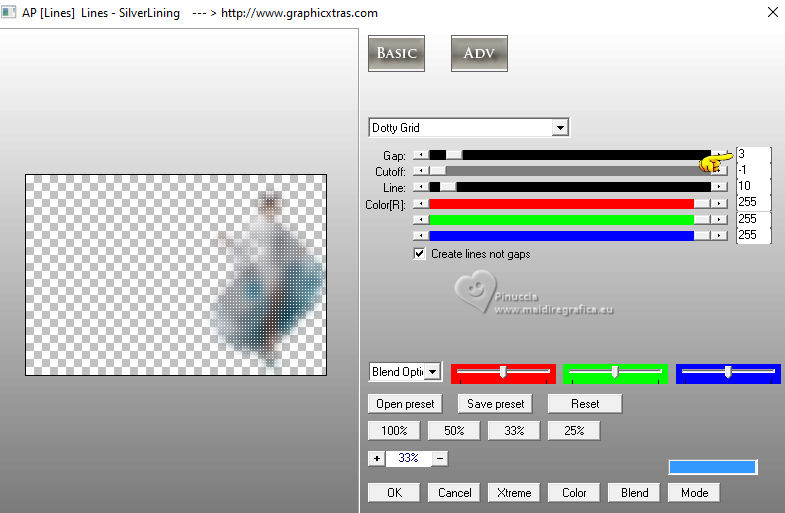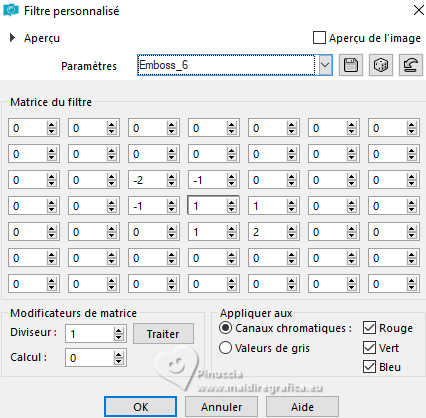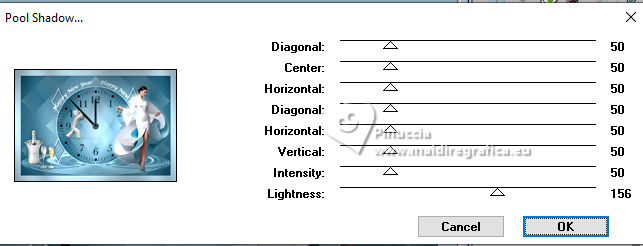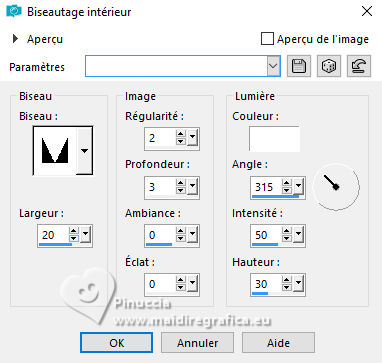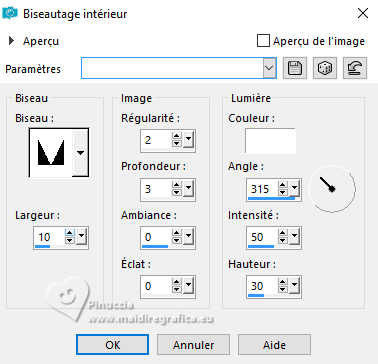|
TOP FELIZ 2025


Merci beaucoup Nines de m'avoir invité à traduire tes tutoriels en français et en anglais.

Le tutoriel a été traduit avec PSP19 mais il peut également être exécuté avec les autres versions.
Suivant la version utilisée, vous pouvez obtenir des résultats différents.
Depuis la version X4, la fonction Image>Miroir a été remplacée par Image>Renverser horizontalement,
et Image>Renverser avec Image>Renverser verticalement.
Dans les versions X5 et X6, les fonctions ont été améliorées par la mise à disposition du menu Objets.
Avec la nouvelle version X7, nous avons à nouveau Miroir/Retourner, mais avec nouvelles différences.
Consulter, si vouz voulez, mes notes ici
Certaines dénominations ont changées entre les versions de PSP.
Les plus frequentes dénominations utilisées:

 traduction anglaise ici traduction anglaise ici
 Vos versions ici Vos versions ici
Nécessaire pour réaliser ce tutoriel:

Pour le tube merci Kamil et Guismo.
(ici les liens vers les sites des créateurs du matériel)

consulter, si nécessaire, ma section de filtre ici
Filters Unlimited 2.0 ici
Mehdi - Sorting Tiles ici
Simple - Centre Tile ici
AP Lines - Lines SilverLining ici
Alien Skin Eye Candy 5 Impact - Glass ici
Transparency - Eliminate Black ici
Tramages - Pool Shadow ici
Filtres Simple, Transparency et Tramages peuvent être utilisés seuls ou importés dans Filters Unlimited.
voir comment le faire ici.
Si un filtre est fourni avec cette icône,  on est obligé à l'importer dans Unlimited on est obligé à l'importer dans Unlimited
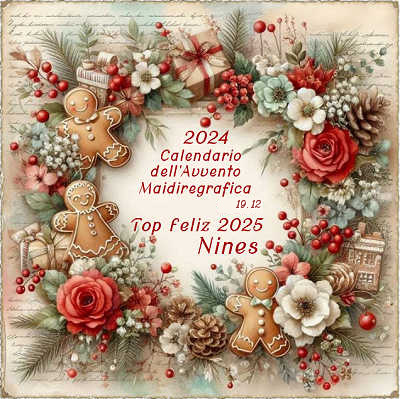
N'hésitez pas à changer le mode mélange des calques et leur opacité selon les couleurs utilisées.
Dans les plus récentes versions de PSP, vous ne trouvez pas le dégradé d'avant plan/arrière plan ou Corel_06_029.
Vous pouvez utiliser le dégradés des versions antérieures.
Ici le dossier Dégradés de CorelX.
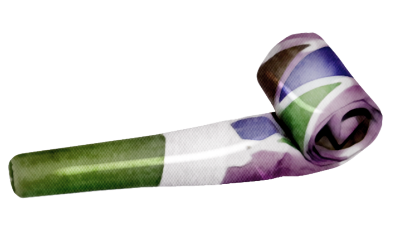
Placer le preset Emboss 6 dans le dossier Paramètres par défaut.
1. Ouvrir une nouvelle image transparente 900 x 600 pixels.
2. Placer en avant plan la couleur #a1c0cf,
et en arrière plan la couleur #0a435b.
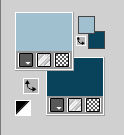
Préparer en avant plan un dégradé de premier plan/arrière plan, style Halo
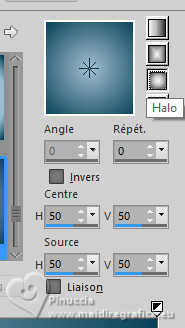
Remplir  l'image transparente du dégradé. l'image transparente du dégradé.
3. Effets>Modules Externes>Mehdi - Sorting Tiles.
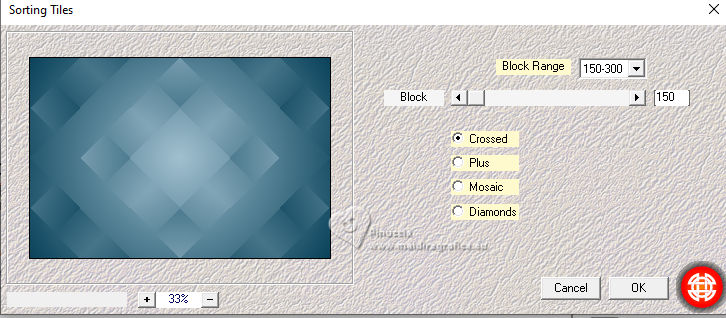
Effets>Effets de bords>Accentuer.
4. Calques>Dupliquer.
Effets>Effets géométriques>Cercle.
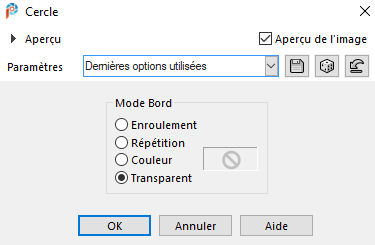
5. Image>Redimensionner, à 80%, redimensionner tous les calques décoché.
6. Sélections>Sélectionner tout.
Sélections>Flottante.
Sélections>Modifier>Sélectionner les bordures de la sélection.

7. Placer en avant plan la Couleur.
Calques>Nouveau calque raster.
Remplir  la sélection avec la couleur d'avant plan #a1c0cf. la sélection avec la couleur d'avant plan #a1c0cf.
8. Effets>Effets 3D>Biseautage intérieur.
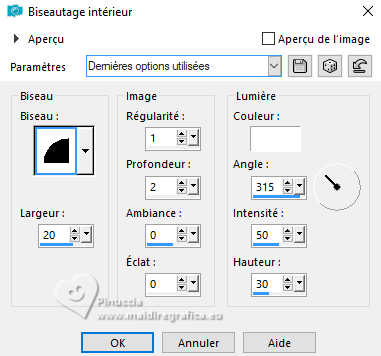
Sélections>Désélectionner tout.
9. Calques>Dupliquer (ne pas déplacer).
10. Effets>Modules Externes>Filters Unlimited 2.0 - Simple - Centre Tile.
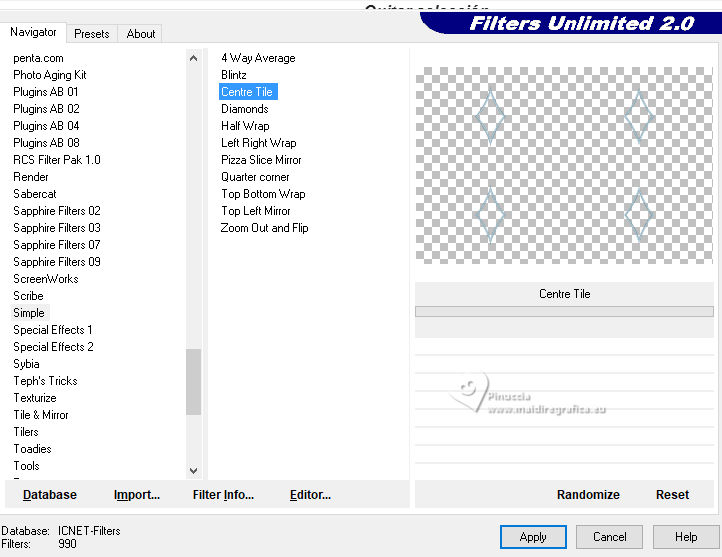
11. Activer l'outil Baguette magique 
et cliquer au centre des 4 dessins
Vous positionner sur le calque du bas de la pile, Raster 1.
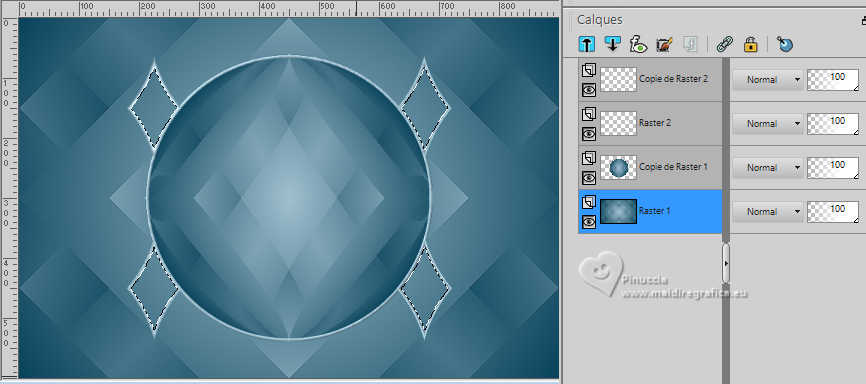
12. Sélections>Transformer la sélection en calque.
Déplacer ce calque au dessous des 4 dessins (Calques>Agencer>Déplacer vers le haut - 2 fois)
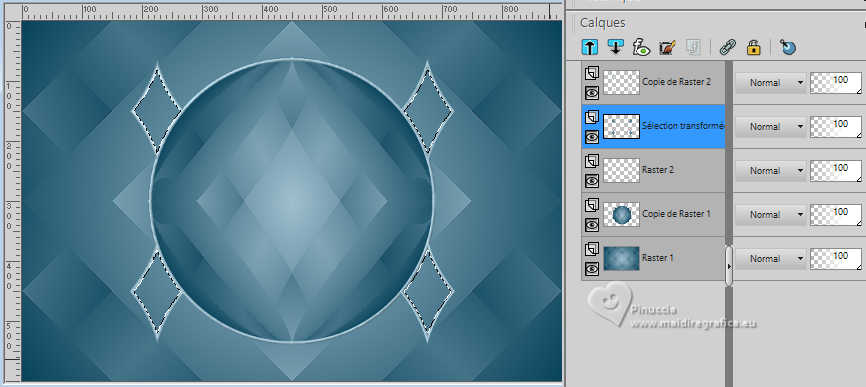
13. Effets>Modules Externes>AP Lines - Lines SilverLining.
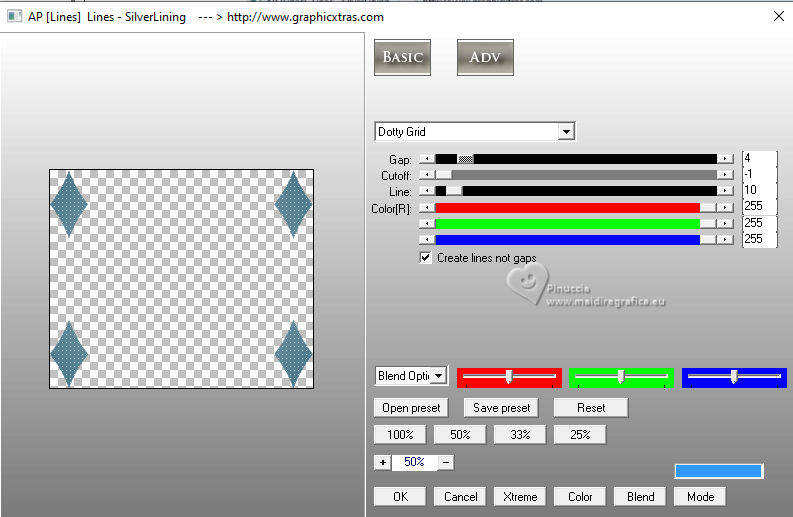
14. Effets>Modules Externes>Alien Skin Eye Candy 5 Impact - Glass.
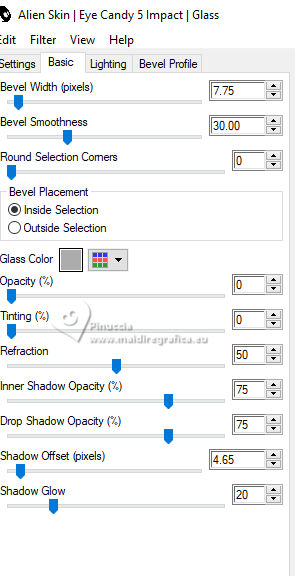
15. Effets>Effets 3D>Ombre portée, couleur d'arrière plan #0a435b.
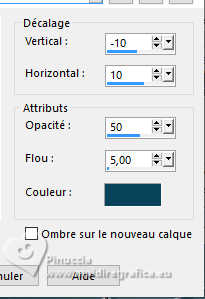
16. Vous positionner à nouveau sur le calque du bas de la pile, Raster 1.
Activer l'outil Sélection 
(peu importe le type de sélection, parce que avec la sélection personnalisée vous obtenez toujours un rectangle),
cliquer sur Sélection personnalisée 
et setter ces paramètres.
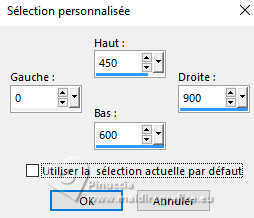
La nouvelle sélection a remplacé la précédente
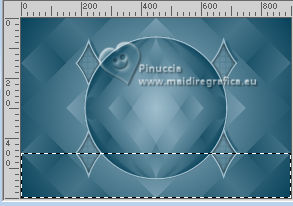
17. Sélections>Transformer la sélection en calque.
18. Ouvrir le masque linesin4worisch 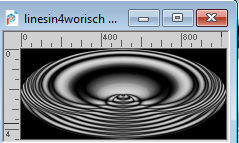
Édition>Copier.
Revenir sur votre travail et Édition>Coller dans la sélection.
19. Effets>Modules Externes>Filters Unlimited 2.0 - Transparency - Eliminate Black.
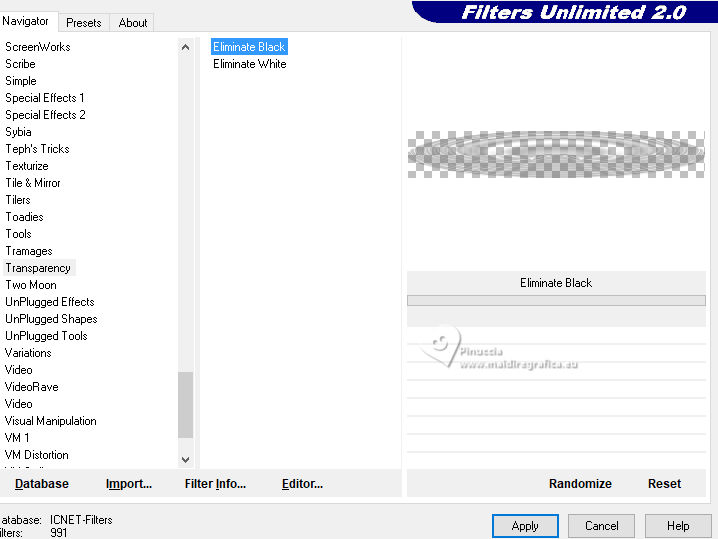
20. Calques>Dupliquer.
Calques>Fusionner>Fusionner le calque de dessous.
Réglage>Netteté>Netteté.
Placer le calque en mode Luminance (héritée).
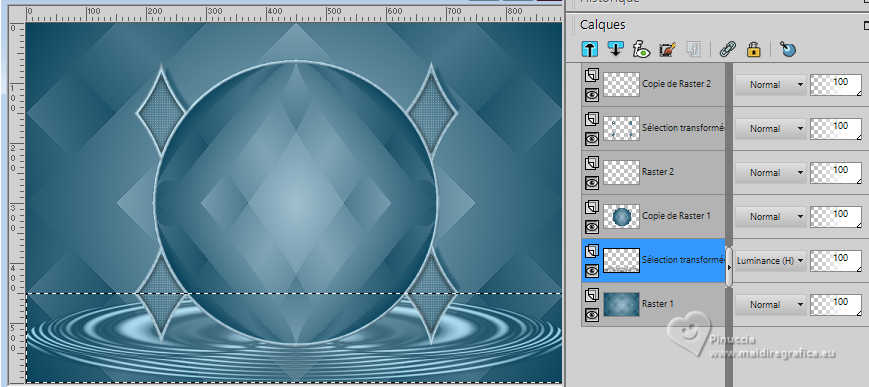
21. Sélections>Désélectionner tout.
Calques>Dupliquer.
Calques>Fusionner>Fusionner le calque de dessous.
22. Effets>Effets 3D>Ombre portée, couleur #ffffff.
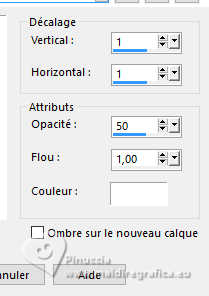
23. Vous positionner sur le calque du haut de la pile.
Ouvrir le tube calguisnewyear08122017 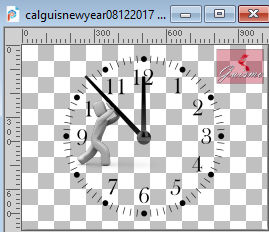
Effacer le watermark et Édition>Copier.
Revenir sur votre travail et Édition>Coller comme nouveau calque.
Image>Redimensionner, 2 fois à 80%, redimensionner tous les calques décoché.
Le tube est à sa place.

24. Ouvrir Texto Happy New Year 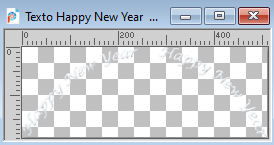
Édition>Copier.
Revenir sur votre travail et Édition>Coller comme nouveau calque.
Positionner  bien le tube sur l'horloge. bien le tube sur l'horloge.
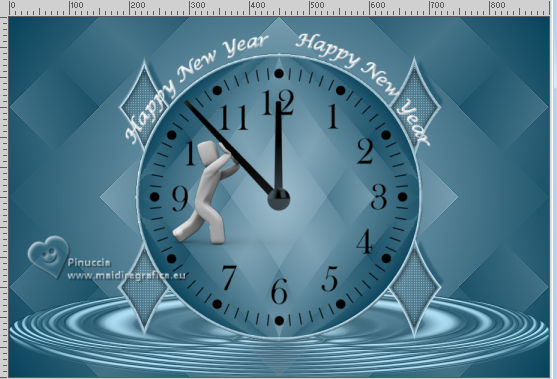
25. Ouvrir le tube KamilTube-1242 
Effacer le watermark et Édition>Copier.
Revenir sur votre travail et Édition>Coller comme nouveau calque.
Image>Redimensionner, 1 fois à 80% et 1 fois à 90%, redimensionner tous les calques décoché.
Déplacer  le tube à droite. le tube à droite.
26. Calques>Dupliquer.
Vous positionner sur le calque de dessous de l'original.
27. Réglage>Flou>Flou gaussien - rayon 15.
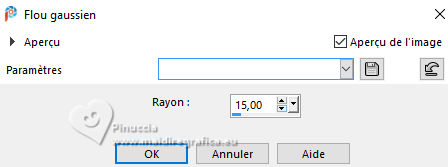
28. Effets>Modules Externes>AP Lines - Lines SilverLining.
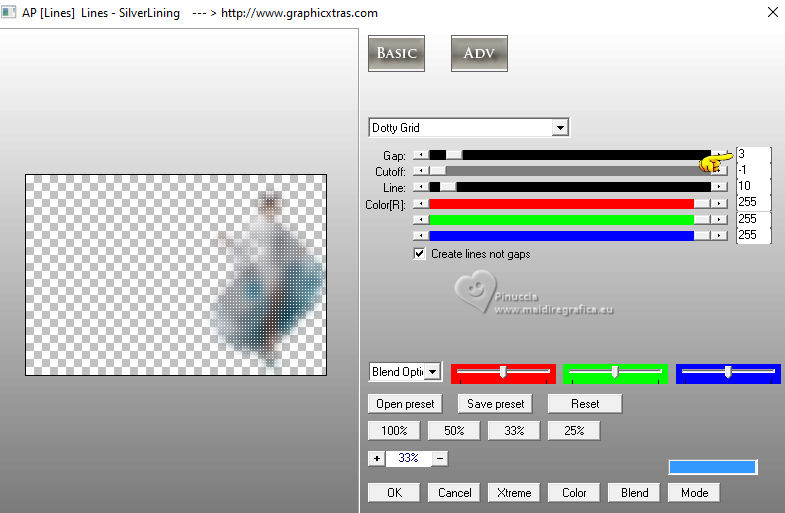
29. Effets>Filtre personnalisé - sélectionner le preset Emboss 6 et ok.
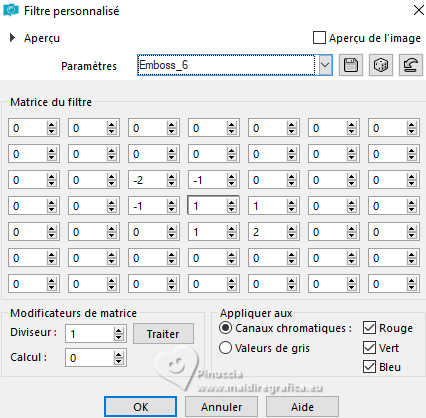
30. Ouvrir Crunch99_ChamoagnelceBucket_Glasses 
Ce tube a deux calques: vous positionner sur le calque Raster 2 (la bouteille).
Édition>Copier.
Revenir sur votre travail et Édition>Coller comme nouveau calque.
Image>Redimensionner, à 70%, redimensionner tous les calques décoché.
Déplacer  le tube en bas à gauche. le tube en bas à gauche.
31. Revenir sur le tube et vous positionner sur le calque Raster 1 (les verres).
Édition>Copier.
Revenir sur votre travail et Édition>Coller comme nouveau calque.
Image>Redimensionner, 2 fois à 70%, redimensionner tous les calques décoché.
Déplacer  le tube en bas à gauche, à côté de la bouteille. le tube en bas à gauche, à côté de la bouteille.

32. Calques>Fusionner>Fusionner le calque de dessous.
Effets>Effets 3D>Ombre portée, couleur #000000.

33. Calques>Fusionner>Tous.
34. Image>Ajouter des bordures, 2 pixels, symétrique, couleur d'arrière plan #0a435b.
Image>Ajouter des bordures, 2 pixels, symétrique, couleur #dadae0.
Image>Ajouter des bordures, 30 pixels, symétrique, couleur d'avant plan #a1c0cf.
35. Activer l'outil Baguette magique 
et cliquer dans le dernier bord pour le sélectionner.
36. Effets>Modules Externes>Tramages - Pool Shadow.
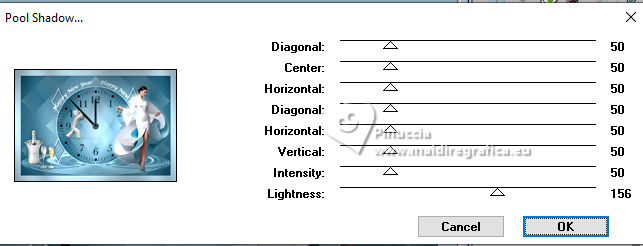
37. Sélections>Sélectionner tout.
Sélections>Modifier>Contracter - 10 pixels.
38. Effets>Effets 3D>Biseautage intérieur.
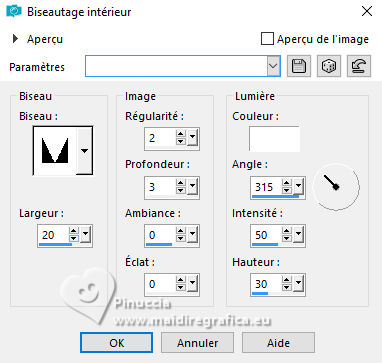
pour mon exemple, j'ai changé le settage de la Largeur à 10
Effets>Effets 3D>Biseautage intérieur.
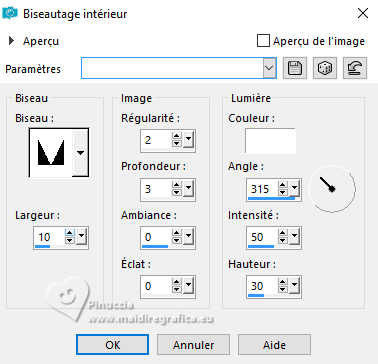
À vous le choix, en comparant la différence.
Sélections>Désélectionner tout.
39. Signer votre travail.
Ajouter les watermark de l'auteur et du traducteur.
40. Calques>Fusionner>Tous et enregistrer en jpg.
Pour le tube de cette version merci Gabry


Si vous avez des problèmes, ou des doutes, ou vous trouvez un link modifié, ou seulement pour me dire que ce tutoriel vous a plu, vous pouvez m'écrire.
11 November 2024

|




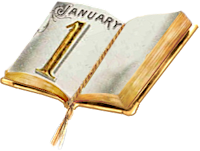
 traduction anglaise
traduction anglaise  Vos versions
Vos versions 

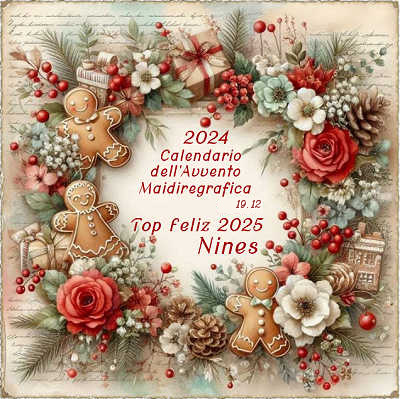
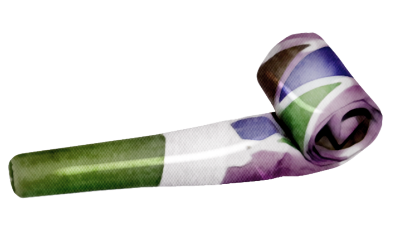
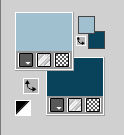
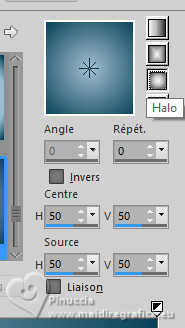
 l'image transparente du dégradé.
l'image transparente du dégradé.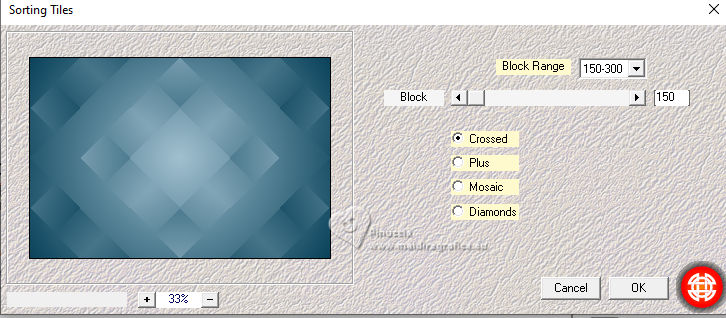
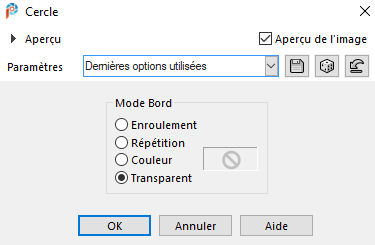

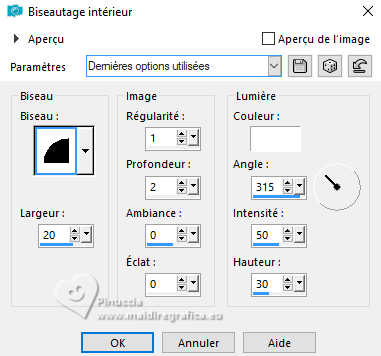
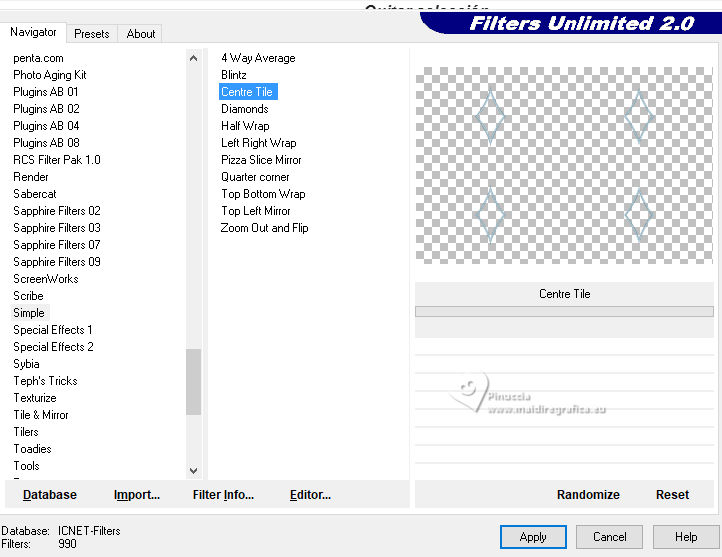

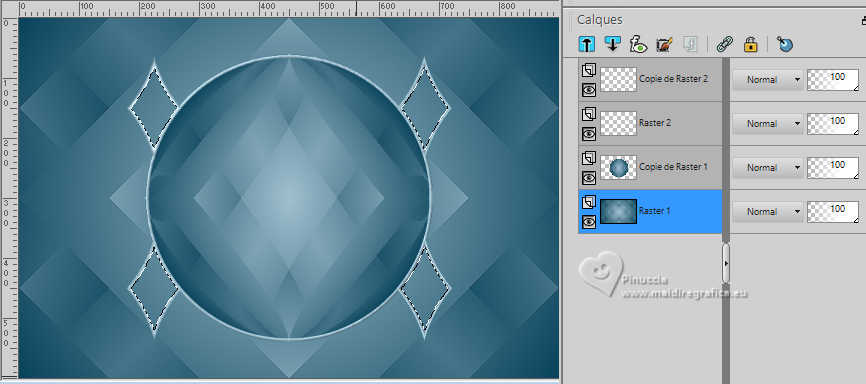
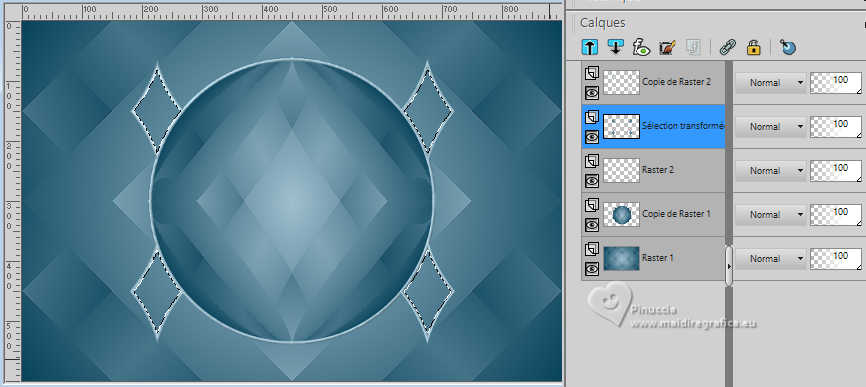
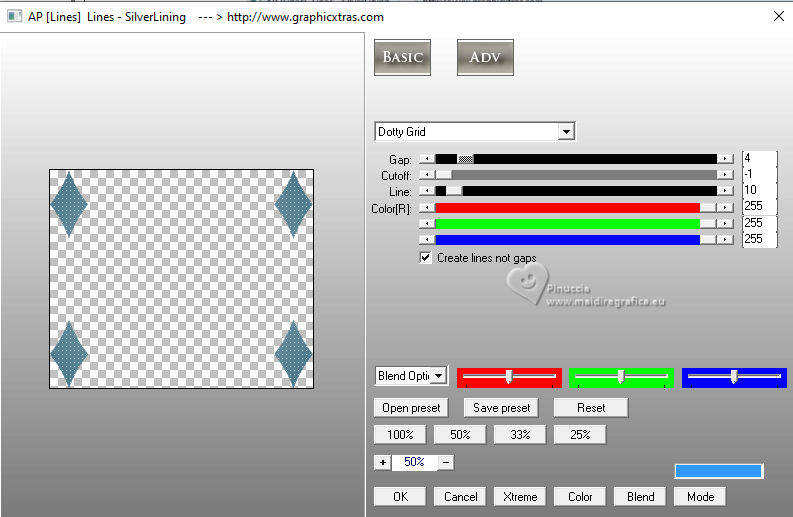
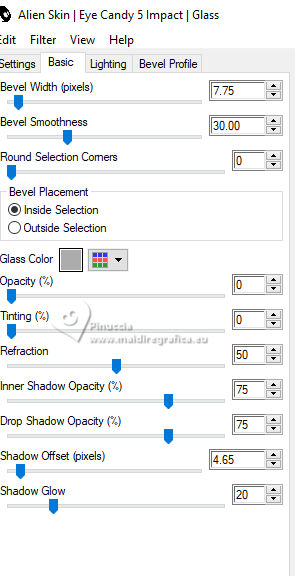
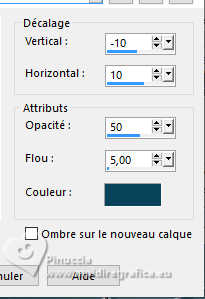


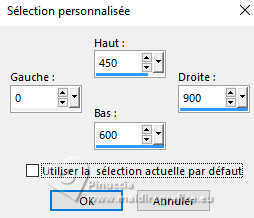
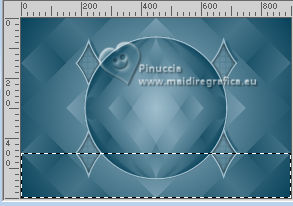
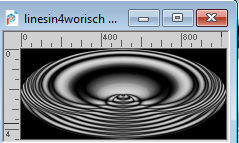
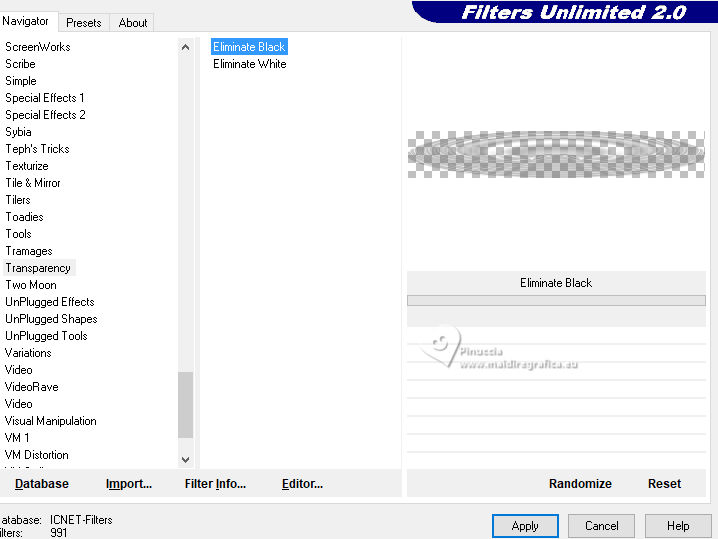
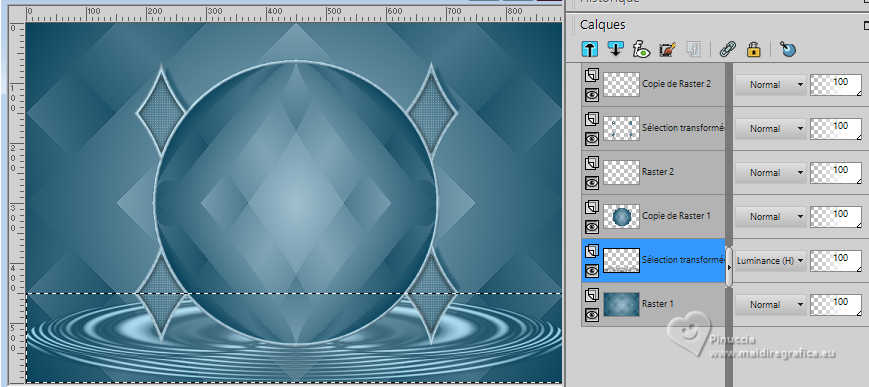
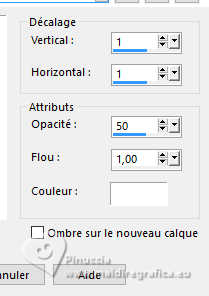
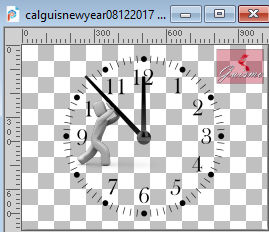

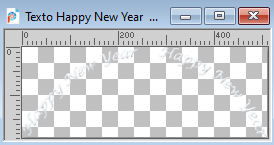
 bien le tube sur l'horloge.
bien le tube sur l'horloge.